Webデザインの知識いらずで無料で使えるクリエイティブツールCanva。
今回は、Canvaの裏技を4つご紹介していきます。
この裏技を知っておくことで作業がスムーズになったり、デザインの幅が広がります。
ぜひ覚えておきましょう!
新しい働き方を目指すための人のオンラインクリエイティブスクールRirian School.では、
デザインを学びたい方に向けて、
・イラストレーターの基本操作、デザインの基礎知識、ロゴデザイン、ショップカード、名刺、YouTubeサムネイルの作成⽅法、印刷会社への⼊稿⽅法まで教えるAdobe Illustrator(イラストレーター)講座
・世界で26番目、日本初のオンラインデザインツールCanva公認のアンバサダー(Canva Expert)のmikimikiが教えるCanva Webデザイン講座
などのさまざまな講座をご用意しております。
今後デザインやマーケティングの知識を身につけてお仕事にしていきたい方はオンラインクリエイティブスクールRirian School.をチェックしてみてください
\ Canva Global公認日本初Canva Expertが教える/
目次
作業効率UP!ショートカット

まずご紹介するのは、ショートカットです。
Canvaはショートカットを知っていると、作業効率が格段に上がります。
ここではショートカットを激選してご紹介していきます。
| テキスト入力 | T |
| 長方形 | R |
| 円 | C |
| 線 | L |
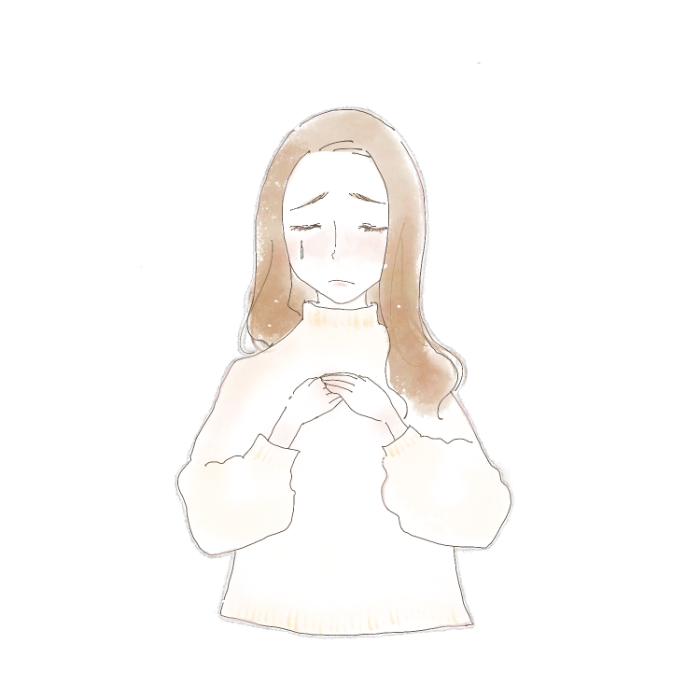
ショートカット忘れちゃった…
そんなときも大丈夫です。
「/」を入力するとショートカット一覧が出てきて、そこから選択することができます。
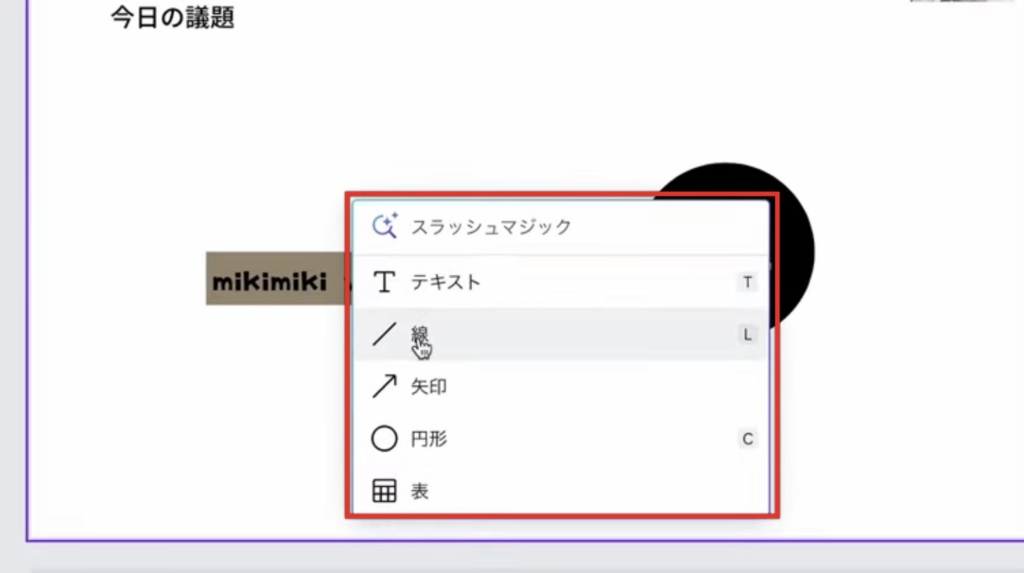
ショートカットを覚えると、作業に余計なムダがなくなって進むスピードも上がります。
制作物の中で動画編集は結構大変な作業が多いですが、ショートカットを知っておくだけで、だいぶ楽に編集を進めていくことができます。
Canvaでは、動画編集もできるのでショートカットを使いながら以下の記事で学んでみてください。

簡単な動画編集ならCanvaでもできます!
画像が重なって操作しにくい時
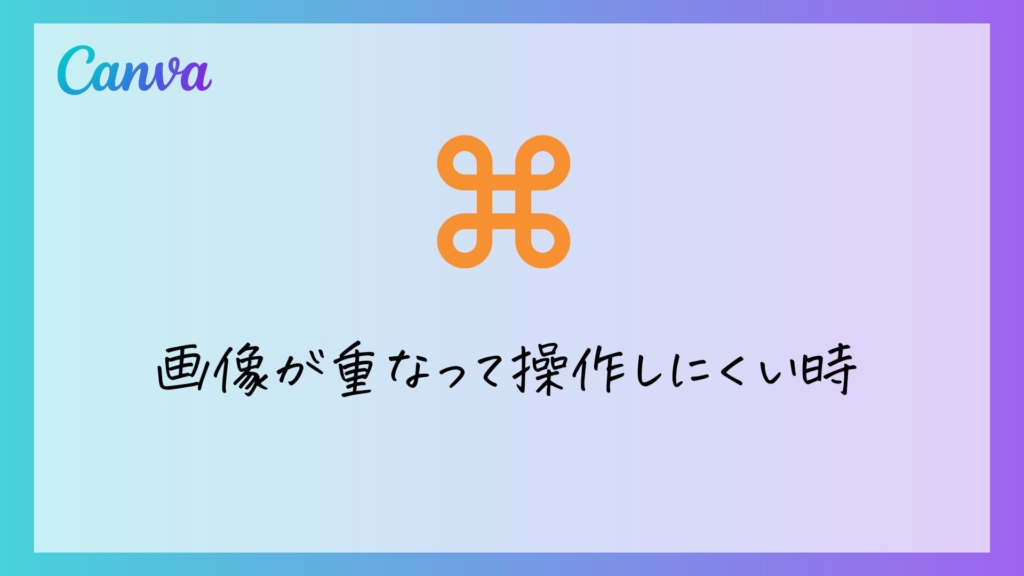
例えば、以下の画像のように、画像の上に素材を配置しようとすると、

写真と差し代わってしまうことありませんか?

そういう時は
| Mac | command |
| Win | ctrl |
上のキーボードを押すと、写真が変更されずに移動することができます。
また、写真の下にある白の円を選択したいときも使えます。

Canvaの写真をたくさん使いたいときは、CanvaProの登録がおすすめです。
CanvaProに登録をすると、背景透過だけでなく、使えるテンプレートやフォントが増え、デザインの幅が大きく広がります。
CanvaProは通常30日間のお試し期間がありますが、以下のリンクから登録すると45日間お試しできるので、気になる方は
使ってみてくださいね♪
\ 通常30→45日間無料に!/
複製したい時
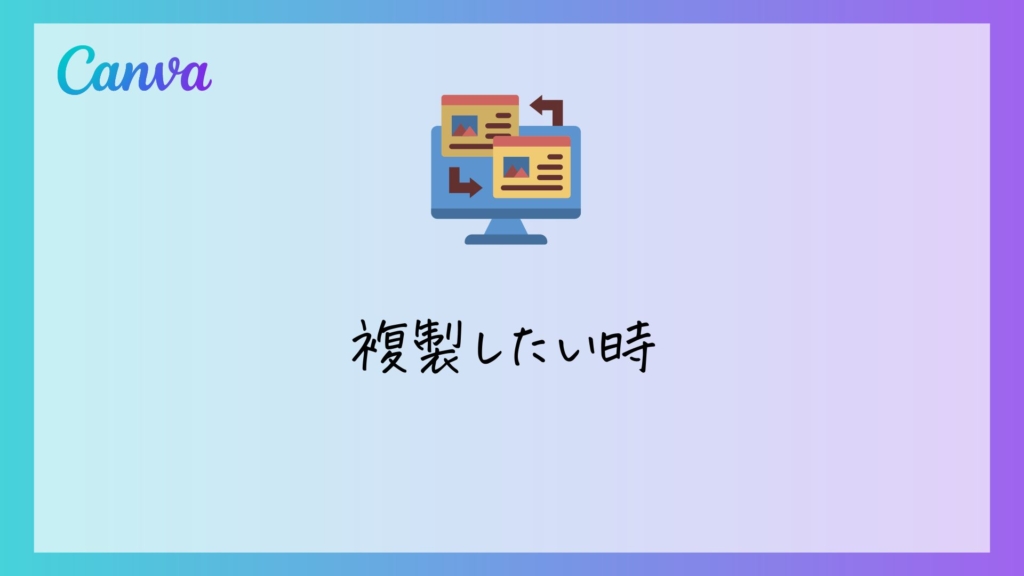
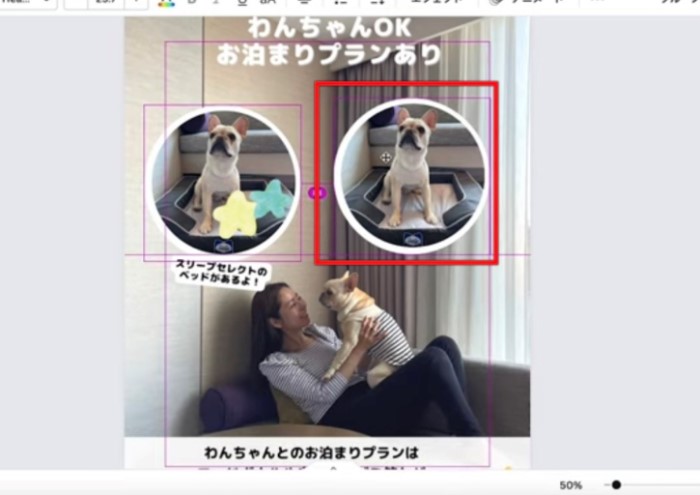
例えば写真を複製するとき、command+C・command+Vで複製ができますが、以下のボタンを押すと簡単に複製できます。
| Mac | option |
| Win | alt |
さらに、複製したものを並行に動かしたいときは
| Mac | option+Shift |
| Win | alt+Shift |
複製は同じパターンを並べるのによく使うので、絶対に覚えておきたいショートカットです。
CanvaはHPの作成もできるのですが、HPで同じパターンのまとまりが並んでいるのはよくみると思います。
以下の記事でHPの作成方法をご紹介しているので、複製を使いながらHP作成にチャレンジしてみましょう。

オシャレなHPが簡単に作成できちゃいます!
>>>【初心者向け】Canvaを使ったホームページの作り方を簡単解説!
縁文字の作り方


Canvaのエフェクトでは今のところ縁取りは作ることはできないので、裏技で作ってみます。
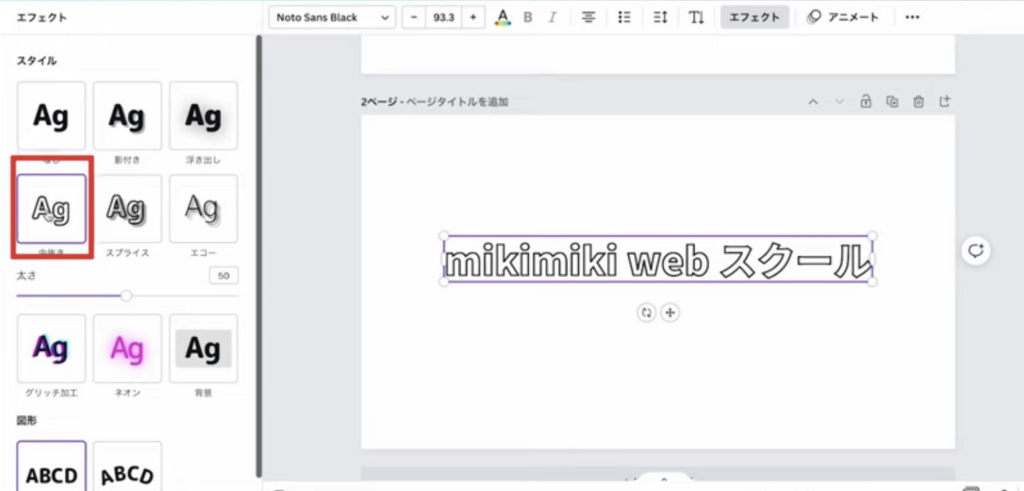
文字を入力したらエフェクト
↓
「中抜き」を選択
これで縁だけ造られました。
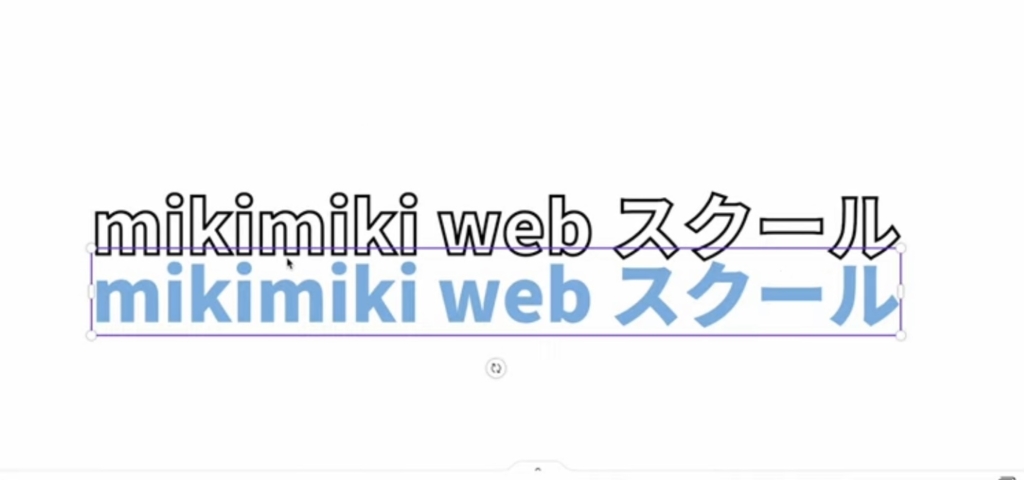
この状態で、文字の複製をします。
複製した文字のエフェクトは「なし」
↓
文字の色を変更
↓
文字を重ねる
↓
右クリック「背面へ移動」
これで縁文字の完成です!
文字の装飾は、知っておくといろいろなテイストのデザインで使えます。
以下の記事では、文字あしらいのアイディアをご紹介しているので、パターンを覚えておきましょう。

文字のレイアウトはとても大事です♪
>>>【デザイン力アップ!】Canvaで作るお洒落な文字あしらいアイディア7選
また、素材がたくさん使えるCanva Proも登録しておくとデザインテイストのレパートリーを増やすことができます。
CanvaProは通常30日間のお試し期間がありますが、以下のリンクから登録すると45日間お試しできるので、気になる方は
使ってみてくださいね♪
\ 通常30→45日間無料に!/
まとめ
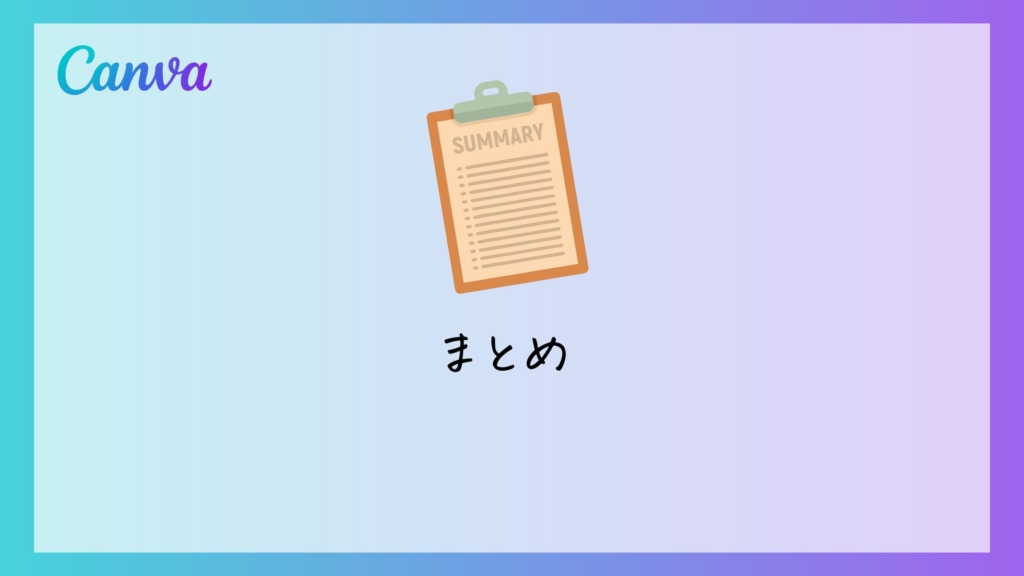
今回は、Canvaで使える裏技を4つご紹介しました。
裏技を覚えることで作業効率がぐんと上がるので、ぜひ試してみてください!
以下ショートカットキーのおさらいです!
Canvaで使えるショートカットキー
- テキスト入力…T
- 長方形…R
- 円…C
- 線…L
画像が重なって操作しにくい時に使えるキー
⌘command(WinはAlt)を押しながら素材を動かすと、重なった素材が動かずに移動することができます。
複製したい時に使えるキー
option(WinはAlt)を押しながら移動すると、複製できます。さらにShiftを一緒に押すと並行に移動することができます。
新しい働き方を目指すための人のオンラインクリエイティブスクールRirian School.では、
デザインを学びたい方に向けて、
・イラストレーターの基本操作、デザインの基礎知識、ロゴデザイン、ショップカード、名刺、YouTubeサムネイルの作成⽅法、印刷会社への⼊稿⽅法まで教えるAdobe Illustrator(イラストレーター)講座
・世界で26番目、日本初のオンラインデザインツールCanva公認のアンバサダー(Canva Expert)のmikimikiが教えるCanva Webデザイン講座
などのさまざまな講座をご用意しております。
今後デザインやマーケティングの知識を身につけてお仕事にしていきたい方はオンラインクリエイティブスクールRirian School.をチェックしてみてください
\ Canva Global公認日本初Canva Expertが教える/

解説動画:【知って得する㊙️】Canva裏技4選[ショートカット/複製/ふち文字】
【日本初Canva公式アンバサダーが解説】
ゼロから学べるCanvaWebデザイン完全講座

日本初のCanva公式アンバサダーのmikimikiがCanvaを使った制作の基本から最新のアップデートまで解説
趣味からお仕事に活用したい人、Canvaを使って収益化したい人まで、すべてがこの1コースで学べる
・18セクション193レッスン、講座時間は約10時間20分
・2025年5月現在3,200名以上の方が受講
・Canva Global公認のCanva Expertが教える唯一のCanva講座
Webデザインの知識がなくてもデザインや動画が作れるマルチツールとして今世界中で人気のオンラインクリエイティブツールCanva(キャンバ)。
この講座では、Canvaの基礎操作から応用テクニック、収益化のノウハウまでを体系的に解説。初心者でも、受講後には仕事でそのまま活用できるデザインスキルを習得し、ロゴやプレゼン資料、動画編集など、幅広い場面で成果を出せるようになります。
さらに、収益化の具体的な方法を学ぶことで、副業やキャリアアップに繋がる新たな可能性を広げられます。





